Foto's en video's uploaden naar Instagram vanuit Mac Chrome - Stap voor stap

Vandaag laten we je zien hoe upload foto's en video's naar Instagram vanaf Mac. Instagram is een sociaal netwerk van Facebook en met name gebaseerd op het delen van afbeeldingen en video's.
De kracht is de hoeveelheid beschikbare filters en de grafische tools om afbeeldingen te bewerken. Hoewel het waar is dat het oorspronkelijk is gemaakt voor mobiele apparaten, zijn er momenteel alternatieven als u de gebruiken vanaf uw computer.
De mogelijkheid om foto's, video's en verhalen te delen is momenteel alleen beschikbaar voor mobiele versies. Dit is niet het geval, voor de desktop-applicatie of van zijn site officiel .
Maar maak je geen zorgen, we vinden altijd een oplossing. Je hebt hiervoor geen apps van derden of downloadextensies nodig, maar het is veel eenvoudiger.
Waarom is het nodig om deze truc te kennen? Voor veel gebruikers is het veel comfortabeler om navigeren naar vanaf hun computer. Misschien is het omdat het scherm veel groter is of omdat ze liever een toetsenbord gebruiken om te typen, het is sneller om te navigeren, enz. Wat de reden ook is, we laten u zien hoe u het moet doen.

Hoe verander je de User-Agent in Safari in een paar stappen
Zoals we eerder vermeldden, is het niet mogelijk om foto's en video's uploaden op Instagram alleen vanuit de app op je mobiele apparaat. Deze optie is nog niet beschikbaar voor de desktop-applicatie die u kunt downloaden van de Web Store, noch van de website.
Met deze eenvoudige truc kun je echter Instagram bedriegen en deel uw foto's en video's vanaf uw Mac . Wat we gaan doen is gewoon de toegang vanaf een smartphone simuleren.
Om dit te doen, moet u de User-Agent vanuit uw Safari- of Chrome-browser. Maak je geen zorgen, het klinkt ingewikkeld, maar de realiteit is dat het heel gemakkelijk is om het te doen.
Om het te doen in uw Safari-browser , begint u met het openen van de browser op uw Mac. Ga naar het Safari-menu en ga door te klikken op Voorkeuren> Geavanceerd> Toon ontwikkelmenu in de menubalk.
Het volgende is om het venster te sluiten en te zoeken " ontwikkeling ", Dit is het menu dat u bovenaan het scherm hebt. Beweeg over de menu-opties en klik op "User Agent" en kies "iPhone" of "iPod Touch".
Op deze manier kun je Instagram vanuit je Safari-browser gebruiken, net zoals je zou doen vanaf je mobiele apparaat.
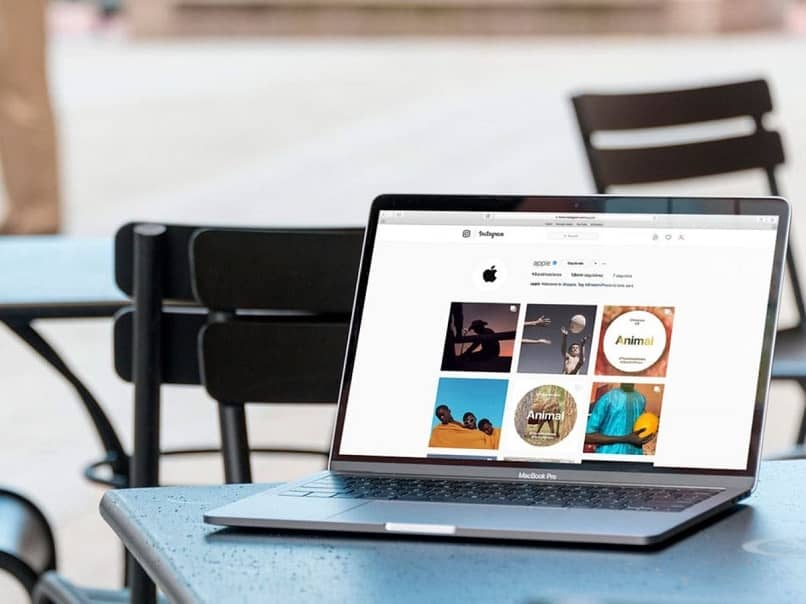
Snel en gemakkelijk foto's en video's posten vanuit Mac Chrome Chrome
Om dit te doen vanuit uw Chrome-browser, plaatst u zich met de rechtermuisknop op de adresbalk en klikt u op " inspecteren . Een andere manier om toegang te krijgen tot dit menu is door op de toetsen te drukken "Cmd + Alt + I".
Zoek en selecteer vervolgens in het weergegeven menu het pictogram met een mobiel apparaat. Selecteer een van de apparaatnamen die voor u worden vermeld.
Laad vervolgens uw browserpagina opnieuw door op de toetsen te drukken "Cmd + R".
Zo zie je dat het heel eenvoudig is om over te stappen naar de mobiele versie van Instagram van uw computer. Om nu foto's en video's te plaatsen, kunt u het doen alsof u het vanuit de mobiele app doet.
Om een nieuw bericht te maken, hoeft u alleen maar op het camerapictogram te klikken dat u onderaan in het midden van het scherm heeft, een afbeelding of video uit uw galerie . U kunt ook filters toevoegen en de afbeelding bijsnijden. Als je klaar bent met het aanbrengen van wijzigingen, deel ze dan op je profiel.
Het is belangrijk om uw Chrome- of Safari-browser opnieuw te configureren wanneer u klaar bent met het delen van uw foto's en video's, omdat hierdoor wordt voorkomen dat andere websites die u bezoekt als mobiele versie worden geladen.
Op dit moment is dit het enige alternatief dat we hebben om het vanaf onze computer te doen Mac . Hopelijk maken de nieuwe desktop-updates het gemakkelijker om dit te doen.
Als u vragen heeft over hoe u download foto's en video's naar Instagram vanaf Mac in uw Chrome- of Safari-browser, laat het ons hieronder in de opmerkingen weten.




